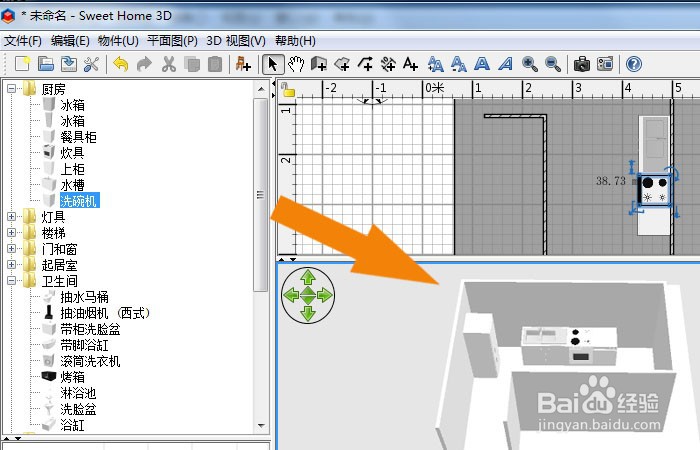Sweet Home 3D软件中怎样创建厨房平面图
1、 打开Sweet Home 3D软件,鼠标左键单击菜单下的【新建】,如下图所示。
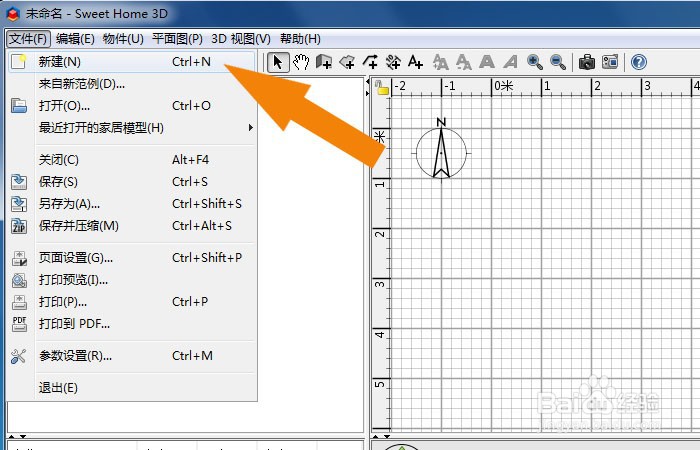
2、 接着,在窗口中,鼠标左键单击菜单【绘图】下的绘制墙体,如下图所示。
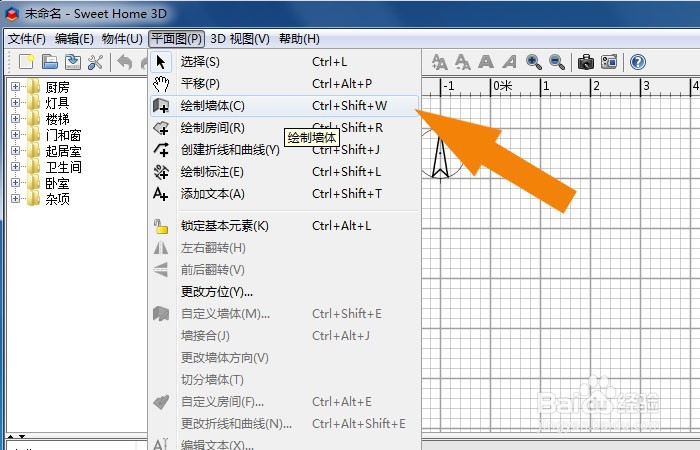
3、 然后,在平面图中,绘制出长方形的墙体图形,如下图所示。
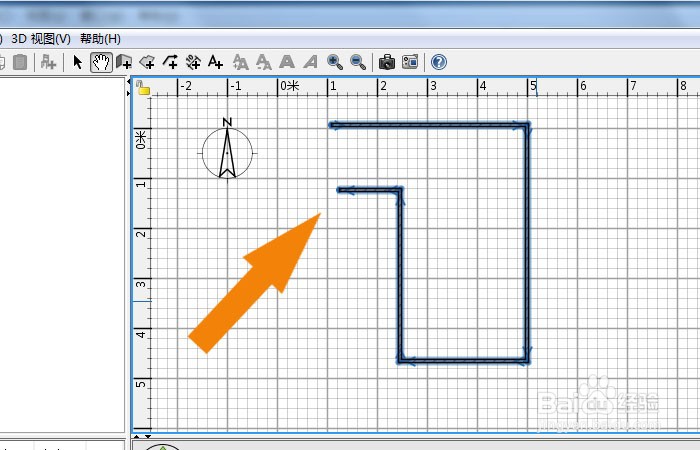
4、 接着,在窗口中,鼠标左键单击菜单【绘图】下的房间图形,如下图所示。
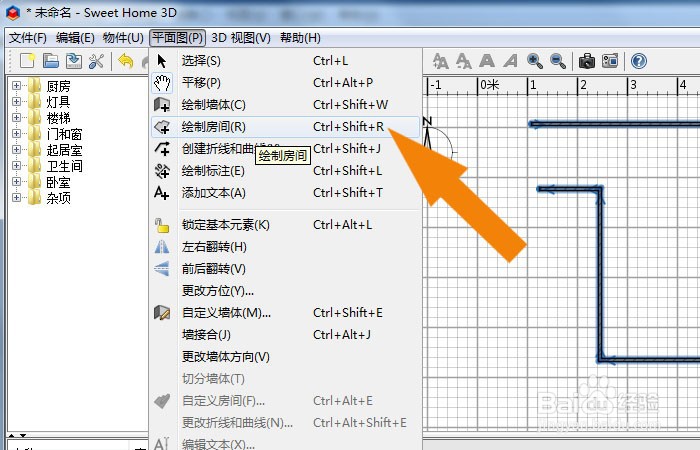
5、 然后,在平面图中,绘制出正方形的房间图形,如下图所示。
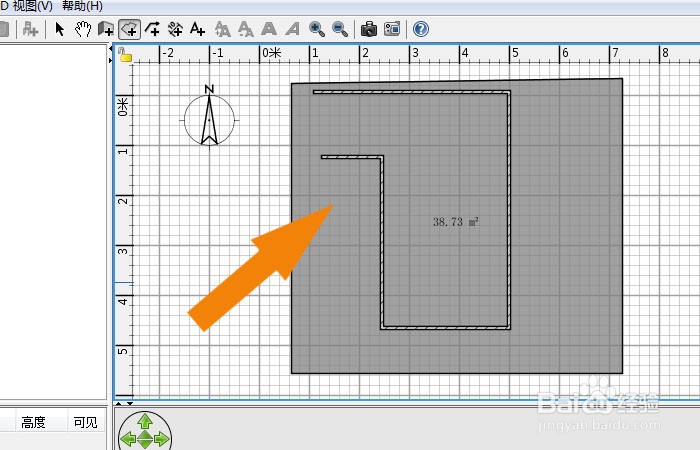
6、 接着,鼠标左键单击厨房模型列表,选择冰箱模型添加到房间内,如下图所示。
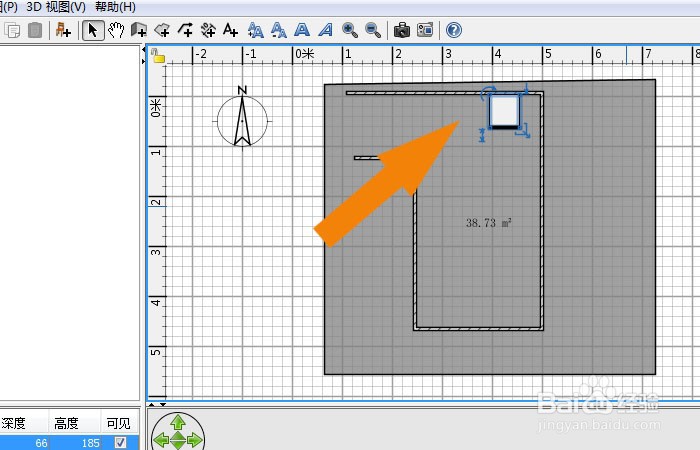
7、 然后,鼠标左键单击厨房模型列表,选择洗手池和橱柜模型添加到房间内,如下图所示。
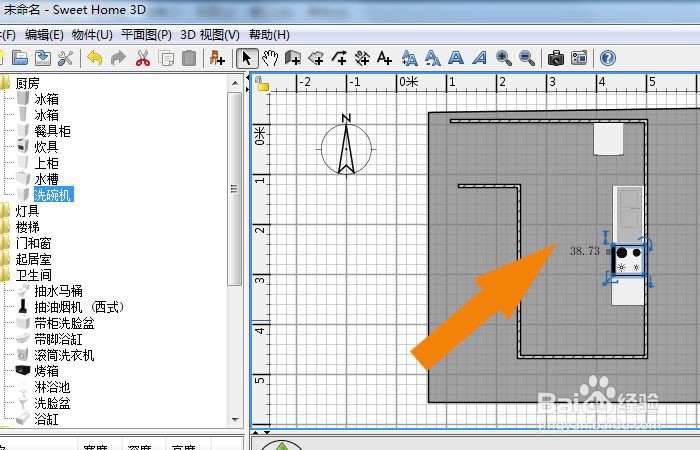
8、 最后,在透视图中,可以看到制作好的厨房平面图显示的立体效果了,如下图所示。并单击菜单下的【保存】,如下图所示。通过这样的操作,就学会在Sweet Home 3D软件中制作厨房平面图了。